ما هي المستندات والبيانات على تخزين iPhone
"يحتوي جهاز iPhone 6s على 6.88 غيغابايت من" المستندات والبيانات ". لا أعرف ما الذي يستغرق تقريبًا 7 غيغابايت وكيف يمكنني التخلص من تلك الأجهزة حتى أتمكن من توفير مساحة تخزين أكبر؟"
- مجتمع أبل
التحقق من مساحة تخزين iPhone الخاص بك على iTunes ، أنتسوف تتفاجأ عندما تجد أن هناك مساحات تخزين ضخمة يستهلكها شيء يسمى "المستندات والبيانات". ليس لدينا أي فكرة عما هي وكيفية حذفها لمزيد من مساحة التخزين. سنبين لك هنا المستندات والبيانات الموجودة على iPhone وسنقدم لك بعض النصائح المفيدة للتخلص منها.

الجزء 1: ما هي المستندات والبيانات على iPhone و iPad؟
بشكل عام ، هناك نوعان من "المستندات والبيانات" المخزّنين على iPhone و iPad. أحدهما هو التطبيق الذي أنشأه التطبيق ، والآخر هو الملفات ذات الصلة بـ iCloud لأحد التطبيقات.
سيقوم كل تطبيق على iPhone الخاص بك بإنشاء بعض الميزات الإضافيةبيانات مثل معلومات السجلات وملفات تعريف الارتباط وذاكرة التخزين المؤقت والتفضيلات والصور التي تم تنزيلها ومقاطع الفيديو والمرفقات ذات الصلة بالتطبيقات والتي تحمل اسم "المستندات والبيانات" على جهاز iPhone الخاص بك. مع مرور الوقت ، سيقوم جهاز iPhone الخاص بك بتجميع سلسلة من تلك الملفات التي لا داعي لها وسيشغل مساحة تخزين كبيرة. هذا هو عادة نوع المستندات والبيانات على iPhone أو iPad الذي يريد المستخدم إزالته لتحرير بعض المساحة.
الملفات المرتبطة بـ iCloud لتطبيق ما هي ملفات والمستندات المرتبطة بالتطبيق نفسه ، ولكن المخزنة في iCloud. هذه هي نفس النوع من الملفات التي قد تراها في استعراض iCloud Drive ، وهذه المستندات والبيانات لا يمكن إزالتها إلا إذا قمت بإلغاء تثبيت التطبيق نفسه.

الجزء 2: كيفية حذف المستندات والبيانات على iPhone و iPad؟
يمكنك التخلص من "المستندات والبيانات" على iPhone إما بحذف التطبيق أو محو ملفات تعريف الارتباط وذاكرة التخزين المؤقت والملفات المؤقتة التي يتناولها التطبيق.
1. أعد تثبيت التطبيق
إن أبسط طريقة لحذف المستندات والبيانات على iPhone أو iPad هي إزالة التطبيق وإعادة تنزيله مرة أخرى.
انتقل إلى الإعدادات> عام> التخزين و iCloudالاستخدام وتحت العنوان الفرعي للتخزين ، حدد إدارة التخزين. ستعرض الصفحة التالية التطبيقات التي تشغل مساحة أكبر. أعد تثبيت التطبيق الذي يستهلك مساحة كبيرة ويوفر مساحة كبيرة على جهاز iPhone.

2. امسح ملفات تعريف الارتباط هذه ، وذاكرة التخزين المؤقت ، والملفات المؤقتة التي يتناولها التطبيق
في بعض التطبيقات ، يمكنك الانتقال إلى شاشة المستخدم واضغط على رمز الترس للإعداد لمسح ذاكرة التخزين المؤقت للمحتوى. ومع ذلك ، فإن معظم التطبيقات لا تسمح لك بمسح ذاكرات التخزين المؤقت. في هذه الحالة ، تحتاج إلى منظف iOS محترف مثل Tenorshare iCareFone ، والذي يمكنه بسهولة حذف المستندات والبيانات على iPhone 7 / 7Plus / SE / 6s / 6s Plus / 6/6 Plus / 5s / 5c / 5 و iPad.
الخطوة 1: قم بتشغيل Tenorshare iCareFone وتوصيل جهاز iOS الخاص بك بالكمبيوتر باستخدام كبل USB. انقر فوق تسريع وتنظيف على الواجهة الرئيسية وسيعرض Tenorshare iCareFone معلومات التخزين الخاصة بجهازك.
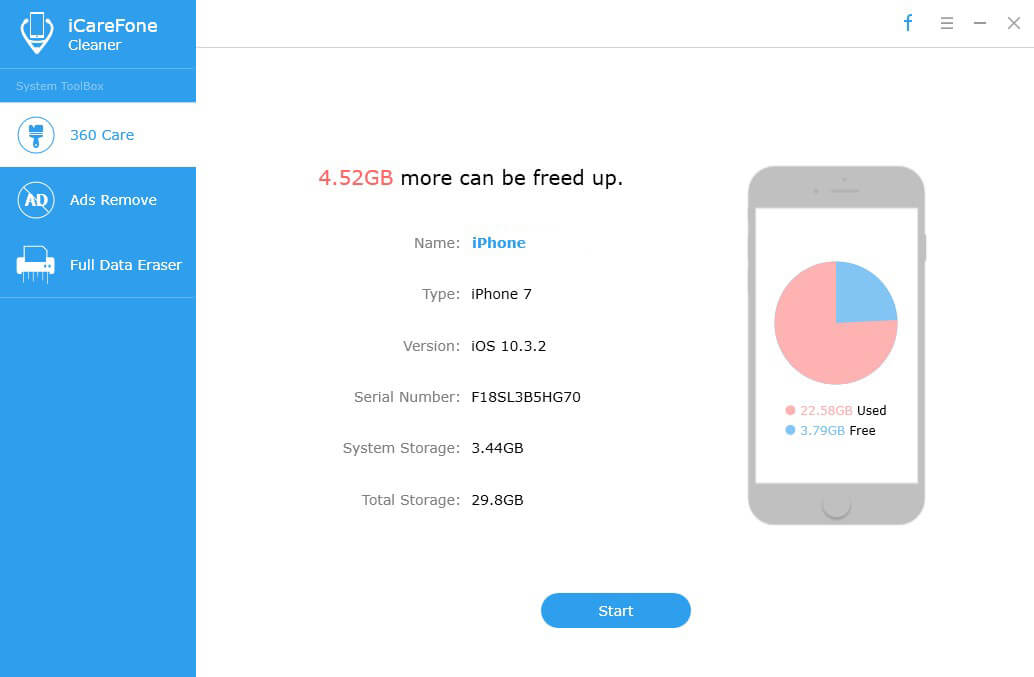
الخطوة 2: انقر على زر المسح السريع لتحليل وفحص جهازك. بعد المسح ، يمكنك رؤية المساحة الإجمالية التي تأخذها الملفات غير المهمة والملفات المؤقتة والصور والملفات الكبيرة والتطبيقات على جهازك. يمكنك تنظيف المستندات والبيانات على iPhone عن طريق تنظيف الملفات غير الهامة والملفات المؤقتة.

لديك الآن فكرة واضحة حول ماهية المستندات والبيانات الموجودة على وحدة تخزين iPhone وكيفية حذفها لاستعادة مساحة تخزين أكبر. لمزيد من نصائح نظافة iPhone ، انقر هنا.









